Iconos de material design con Buefy

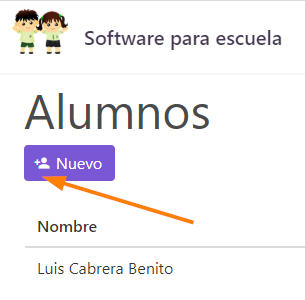
Icono de material design con Buefy
Los iconos de material design de Google son muy populares y se pueden integrar en varios frameworks o diseños.
Hoy vamos a ver cómo usar los material icons en el framework Buefy, que es Bulma CSS con Vue.
Inicio
Si no sabes cómo usar Buefy, mira mi post sobre la introducción a Buefy.
Instalar iconos
Ahora que ya tienes un proyecto, instala los iconos con npm así:
npm install --save @mdi/font
Espera a que termine la instalación y después, en tu archivo main.js, importa los iconos con:
import '@mdi/font/css/materialdesignicons.css'
Como ejemplo dejo mi archivo main.js, presta atención a la línea 3:
import Vue from 'vue'
import App from './App.vue'
import '@mdi/font/css/materialdesignicons.css'
import Buefy from 'buefy'
import 'buefy/dist/buefy.css'
import router from "./router"
Vue.use(Buefy);
Vue.config.productionTip = false;
new Vue({
render: h => h(App),
router,//<-- Aquí el router
}).$mount('#app');
Eso es todo lo que necesitamos, pues por defecto Buefy usará los iconos de material design.
Usar iconos
Cuando hayas instalado los iconos puedes usarlos a través del componente b-icon. Para buscar los iconos ve a la página de Material Design Icons y busca el nombre del icono que quieres usar.
En este caso usaré el icono llamado account-plus y es así:
<b-icon icon="account-plus"/>Recuerda que puedes usar variaciones de tamaño a través del atributo size. En mi caso he colocado el icono dentro de un botón:
<b-button :loading="cargando" @click="mostrarModalAgregarAlumno=true" type="is-primary">
<b-icon icon="account-plus" size="is-small"/>
Nuevo
</b-button>Con el siguiente resultado:
Otra ventaja que tenemos al usar este paquete de iconos es que las alertas y componentes predeterminados los usarán y no tenemos que configurar manualmente el paquete.
Conclusión
Dejo un enlace a la documentación oficial de buefy.
Entradas recientes
Resetear GOOJPRT PT-210 MTP-II (Impresora térmica)
El día de hoy vamos a ver cómo restablecer la impresora térmica GOOJPRT PT-210 a…
Proxy Android para impresora térmica ESC POS
Hoy voy a enseñarte cómo imprimir en una impresora térmica conectada por USB a una…
Android – Servidor web con servicio en segundo plano
En este post voy a enseñarte a programar un servidor web en Android asegurándonos de…
Cancelar trabajo de impresión con C++
En este post te quiero compartir un código de C++ para listar y cancelar trabajos…
Copiar bytes de Golang a JavaScript con WebAssembly
Gracias a WebAssembly podemos ejecutar código de otros lenguajes de programación desde el navegador web…
Imprimir PDF con Ghostscript en Windows de manera programada
Revisando y buscando maneras de imprimir un PDF desde la línea de comandos me encontré…
